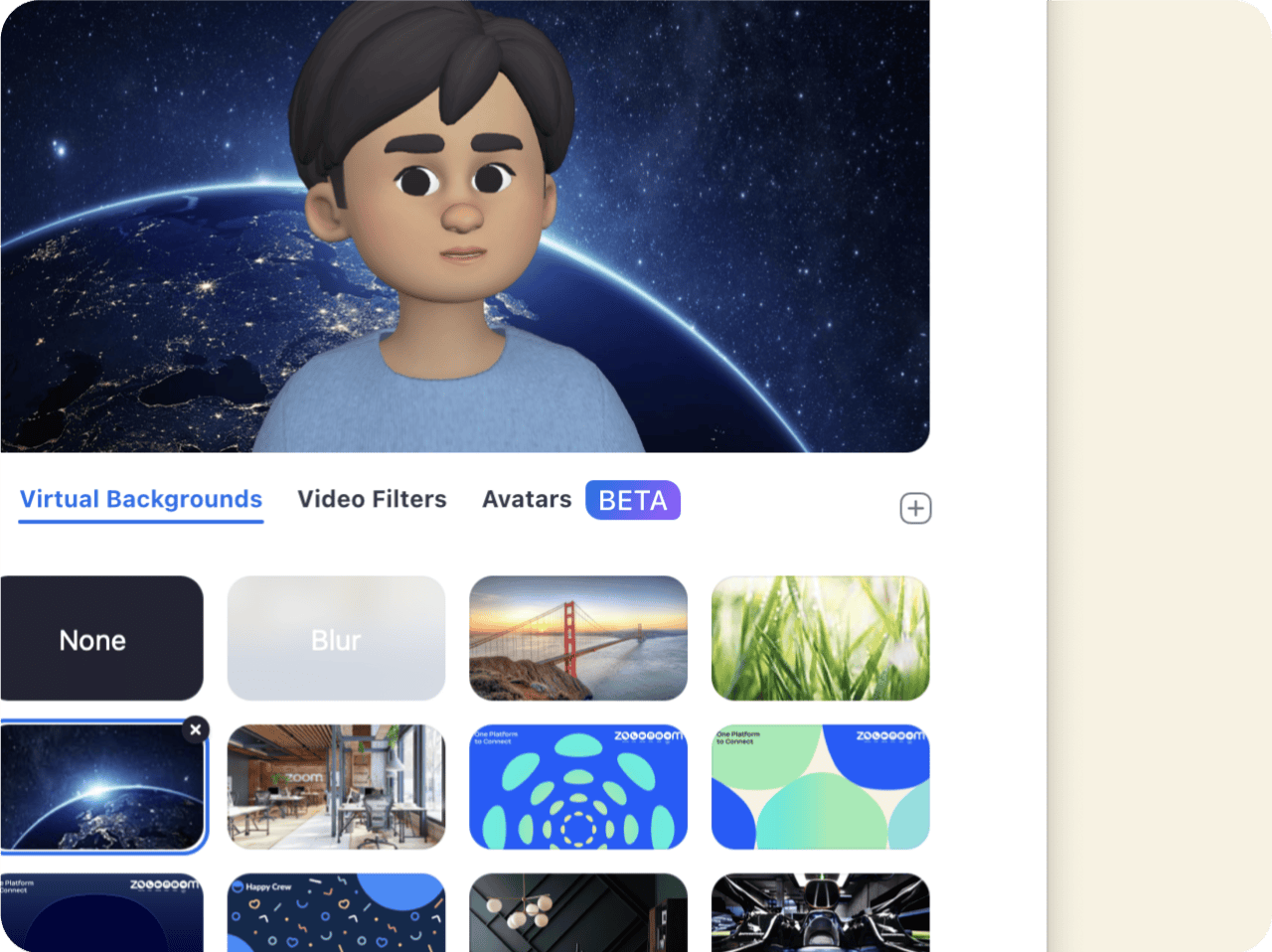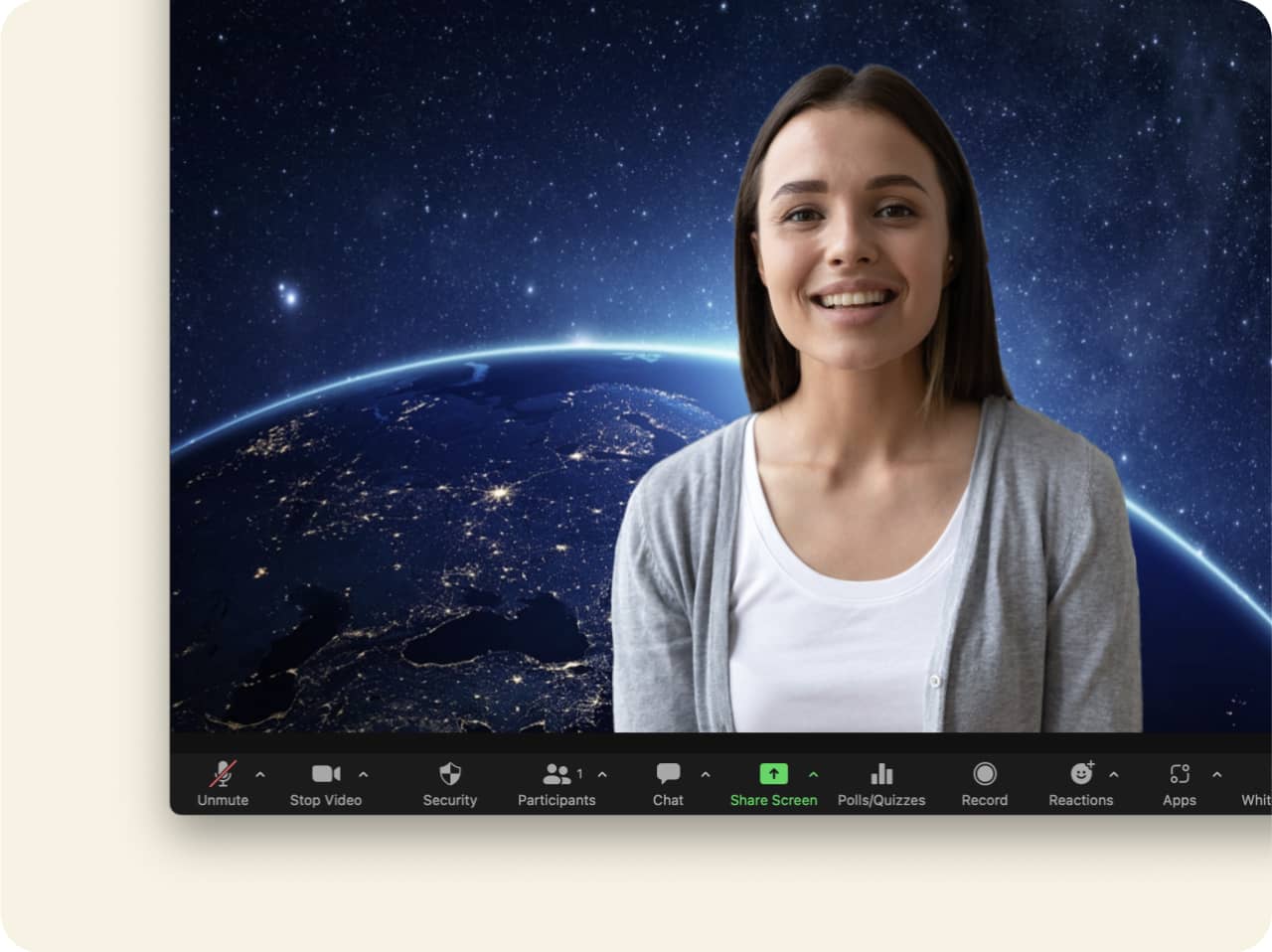
Zoom 가상 배경을 사용하는 이유
가상 배경은 사용자의 기분이나 참석 중인 미팅에 따라 손쉽게 변경할 수 있습니다. 또한 중요한 목적을 수행합니다. 여러분의 실제 배경을 가리거나 숨기도록 도와줍니다. 가상 배경을 사용해야 하는 몇 가지 이유는 다음과 같습니다.
-
자신의 사생활을 보호하고 싶습니다. 미팅 참가자에게 집 내부 또는 통화하는 장소를 보여주고 싶지 않을 것입니다.
-
다른 참가자의 집중을 방해하고 싶지 않습니다. 어쩌면 지금 사람이 많은 카페에 있거나 반려동물이 주변에 뛰어다닐지도 모릅니다.
-
전문적인 모습을 보여주고 싶습니다. 그룹과 함께 프레젠테이션을 하는데 그에 어울리는 가상 배경을 사용하고 싶을 수 있습니다.
-
실제 배경 공간을 정리할 시간이 없었습니다. 걱정하지 마세요. 누구나 그런 경험이 있을 겁니다!
-
자신의 개성을 뽐내거나 미팅에 약간의 재미를 더하고 싶습니다. TV 프로그램 ‘오피스’의 열렬한 팬이라는 사실을 동료들에게 알릴 수 있는 좋은 방법이기도 하겠죠?
-
직함 또는 회사를 명확하게 표시하려고 합니다.
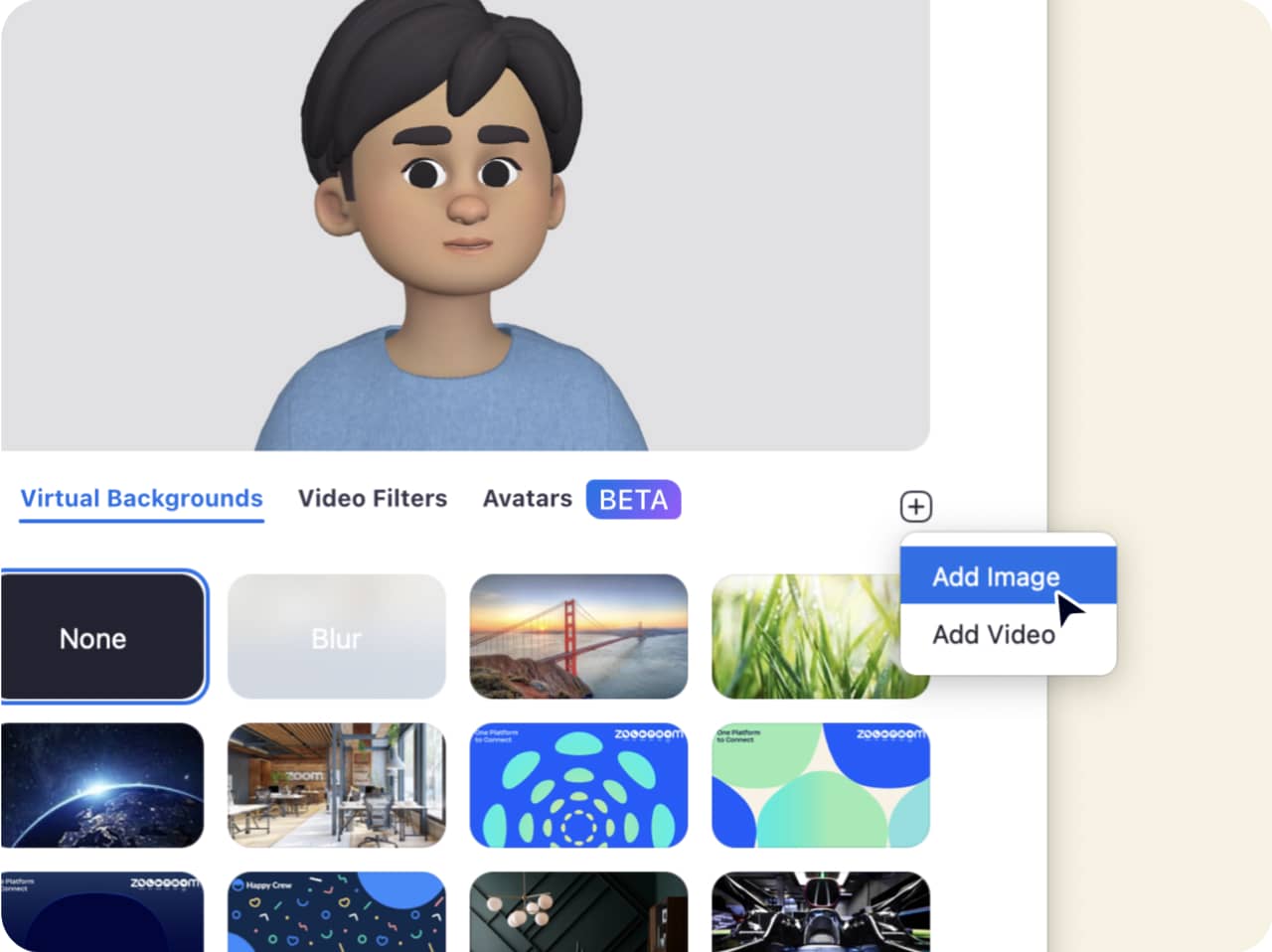
Zoom 배경은 어떻게 설정하나요?
Zoom 배경으로 사용할 이미지를 찾고 있다면 온라인에서 엄선한 Zoom 가상 배경 컬렉션을 확인해보세요. 각종 분위기와 상황에 어울리는 다양한 옵션을 제공합니다. 크리스마스 불빛, 눈 내리는 배경, 으스스한 핼러윈과 같은 계절 및 명절 배경을 비롯해 TV 세트장이나 여행지 배경을 둘러보세요. 또는 좋아하는 스포츠 팀이나 TV 프로그램과 같은 다른 키워드를 포함하여 “Zoom 배경”을 검색하기만 하면 됩니다.
마음에 드는 배경을 찾았다면 바로 Zoom에 추가할 수 있습니다. 이미지의 경우 PNG, JPG 또는 JPEG 파일, 비디오의 경우 MP4 또는 MOV 파일이어야 합니다. 다음 미팅을 위해 새로운 Zoom 배경을 준비하는 방법을 계속 읽어보세요.
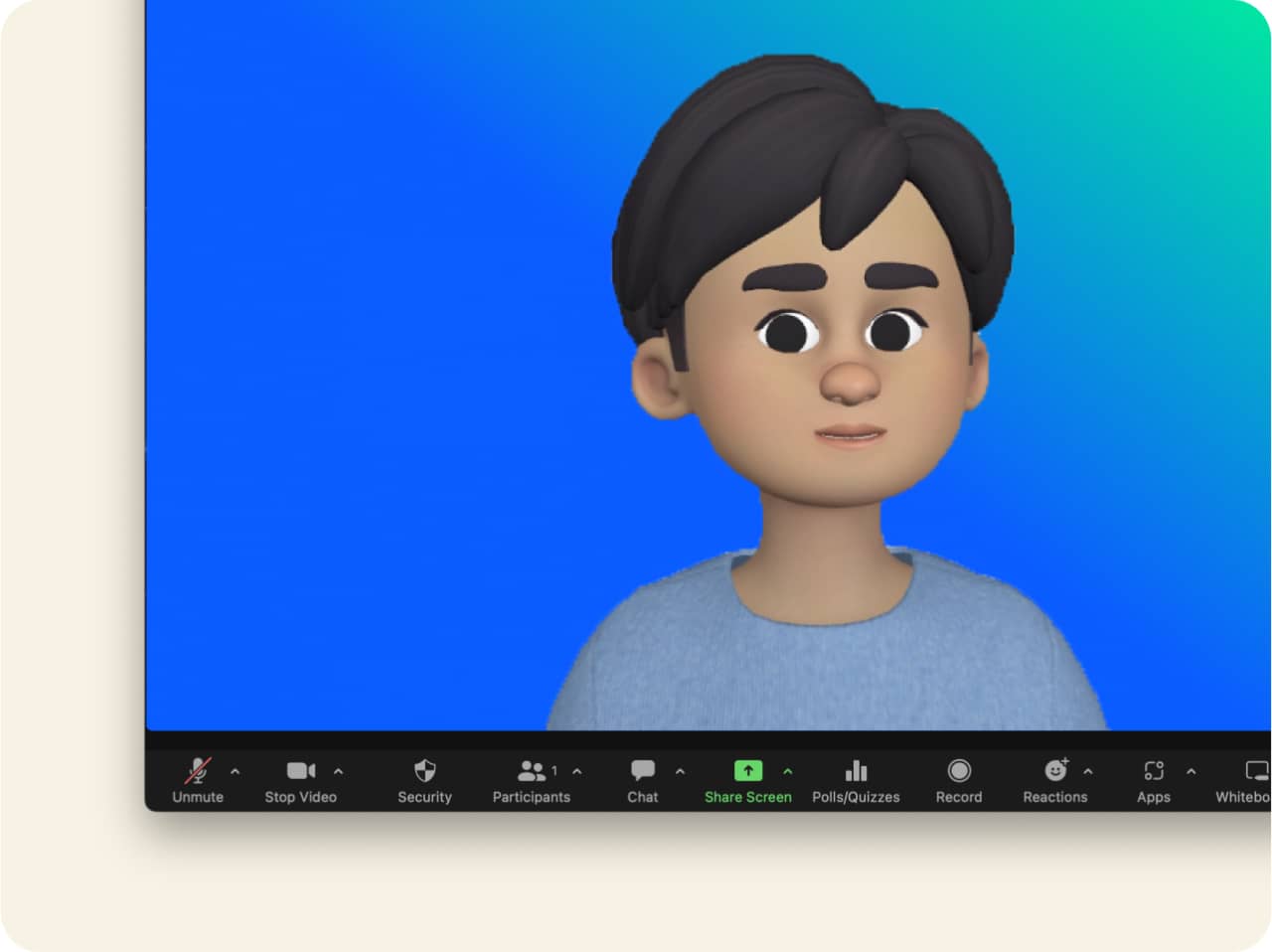
Zoom 배경 사용자 지정
자신의 사진이나 이미지를 사용하여 사용자 지정 Zoom 배경을 만들 수 있을까요? 그것도 가능합니다. Canva 같은 사이트에서 제공하는 Zoom 배경 템플릿으로 손쉽게 시작하거나 즐겨 사용하는 사진 편집 또는 디자인 소프트웨어를 활용할 수 있습니다. 사진을 배경으로 전환하거나 원하는 색상으로 단색 배경을 만들 수 있습니다. 크기, 파일 형식 및 기타 가상 배경 사양은 지원 페이지를 참조하세요.
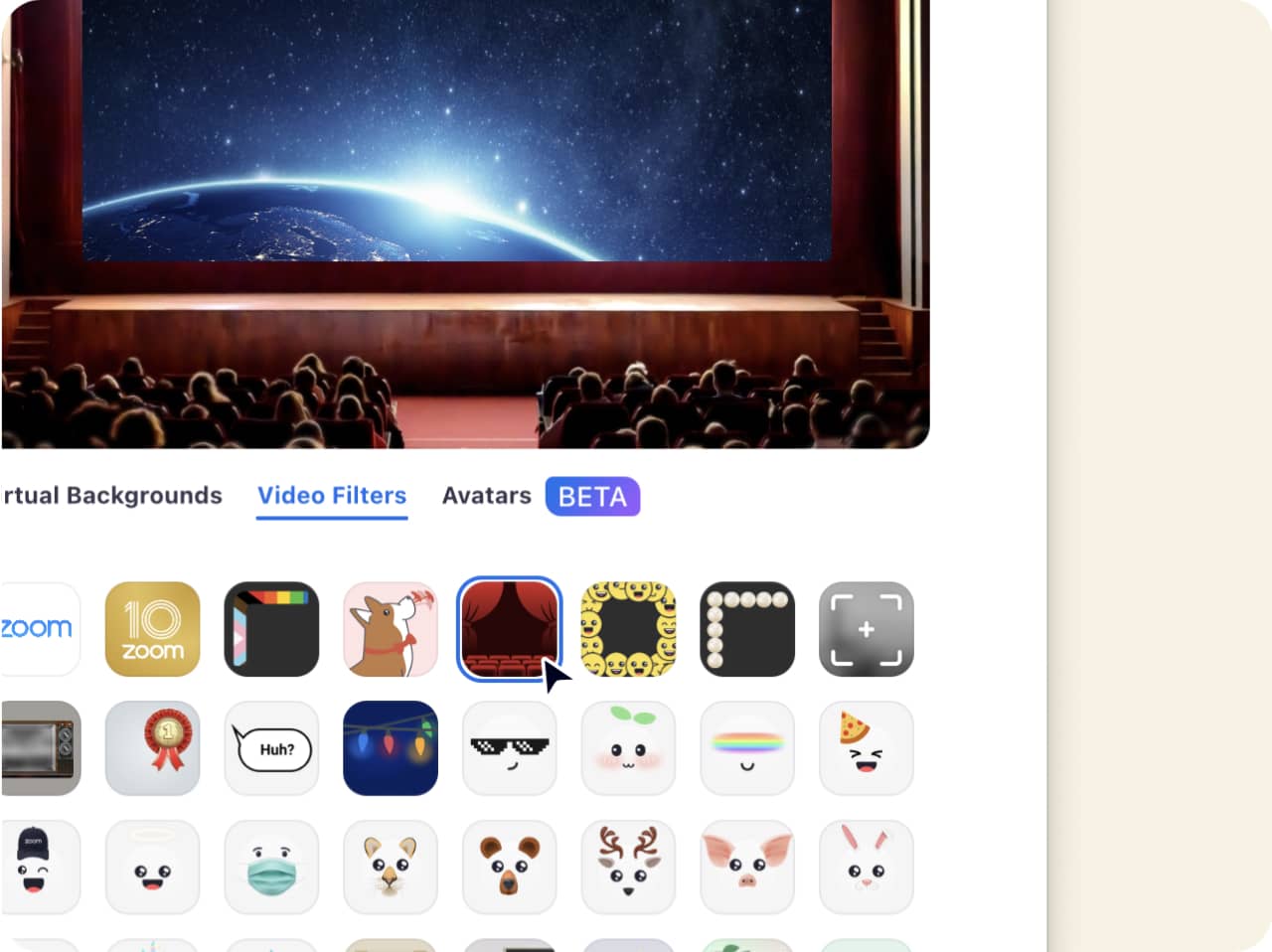
Zoom 필터로 재미 더하기
필터는 Zoom 경험을 사용자 지정하는 또 다른 방법을 제공해 줍니다. 재미를 위한 필터도 있지만(미팅에서 피자 모양의 모자나 유니콘 뿔을 써본 적 있나요?) 더 전문적인 모습을 보여주는 필터도 있습니다.
“배경 및 효과”의 설정에서 사용 가능한 사전 로드된 Zoom 필터 옵션을 살펴보세요. PNG 또는 JPG 이미지를 업로드하여 사용자 지정 필터를 만들 수도 있습니다. 또한 로고와 이미지의 크기 및 위치를 원하는대로 조정하여 타일에 표시할 수 있습니다.
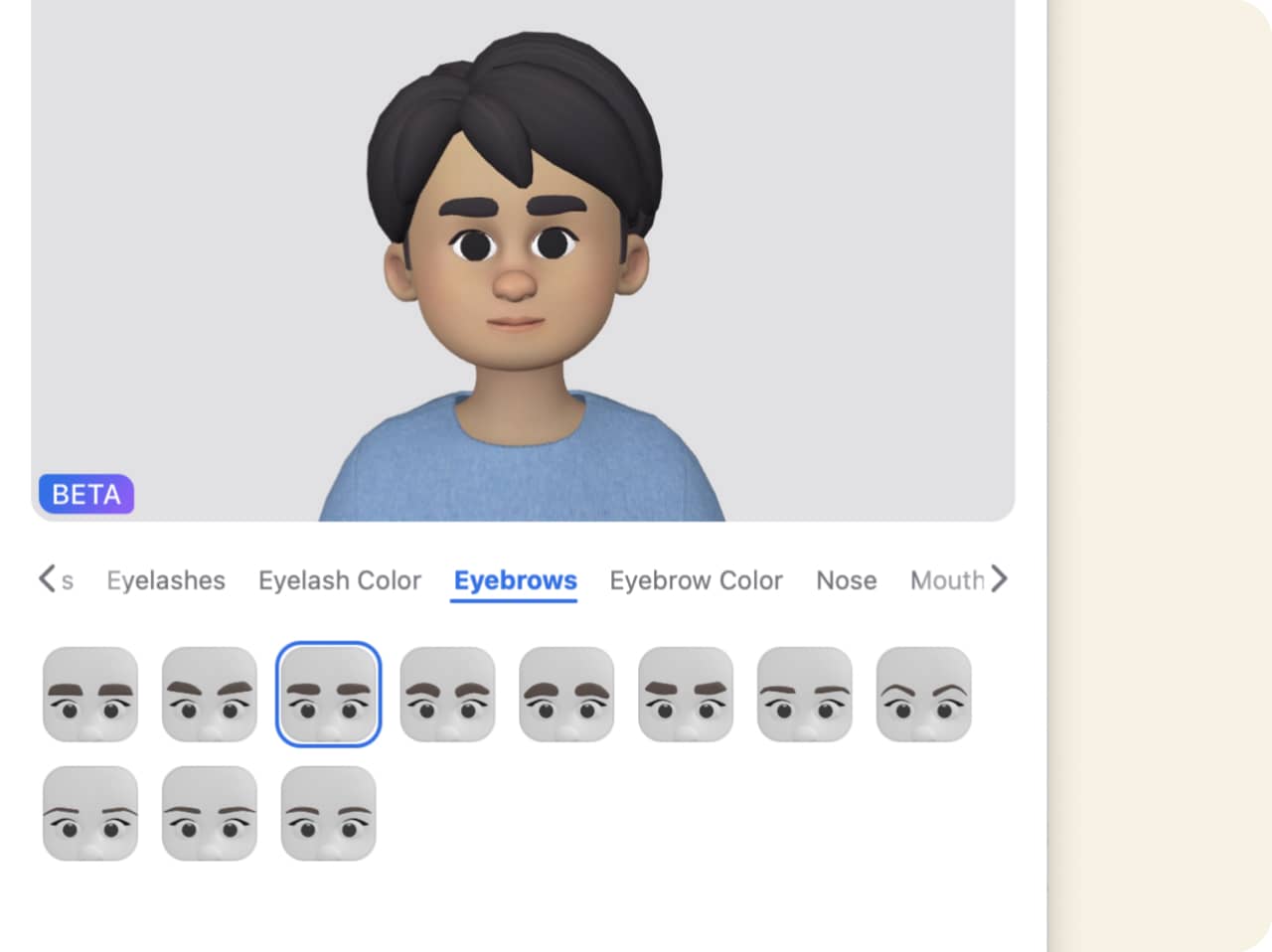
Zoom 아바타 사용하기
미팅에 재미를 더하거나 카메라를 켜지 않고 미팅에 참여하고 싶을 경우에 사용할 수 있는 또 다른 옵션은 Zoom 아바타입니다. 카메라를 켜기가 약간 꺼려진다면 아바타를 통해 감정과 고개를 끄덕이는 것과 같은 바디 랭귀지를 보여주면 정적인 프로필 사진보다 자신을 더 잘 표현할 수 있습니다. 미팅에서 아바타를 표시하도록 선택할 경우 카메라를 켜고 아바타를 활성화하면 화면의 아바타가 사용자의 머리 움직임과 얼굴 표정을 그대로 반영합니다.
가상 배경 및 필터와 마찬가지로 아바타는 설정의 배경 및 효과 섹션에서 사용할 수 있습니다.
-
사용자 지정 아바타
머리 색깔과 스타일, 얼굴 특징, 옷, 액세서리를 선택하여 사용자 지정 아바타를 만드세요. 자신과 똑같이 생긴 캐릭터를 만들거나 기분에 따라 바꿀 수 있는 여러 아바타를 통해 창의력을 마음껏 발휘해 보세요.
-
동물 아바타
Zoom 동물 아바타로 개, 고양이, 토끼, 곰 또는 다른 생명체로 변신해 보세요! 보다 캐주얼한 미팅에서 재미있는 대화를 시작하고 온라인 이야기 시간과 같은 이벤트에서 참가자와 함께 소통할 수 있는 특별한 방법입니다.
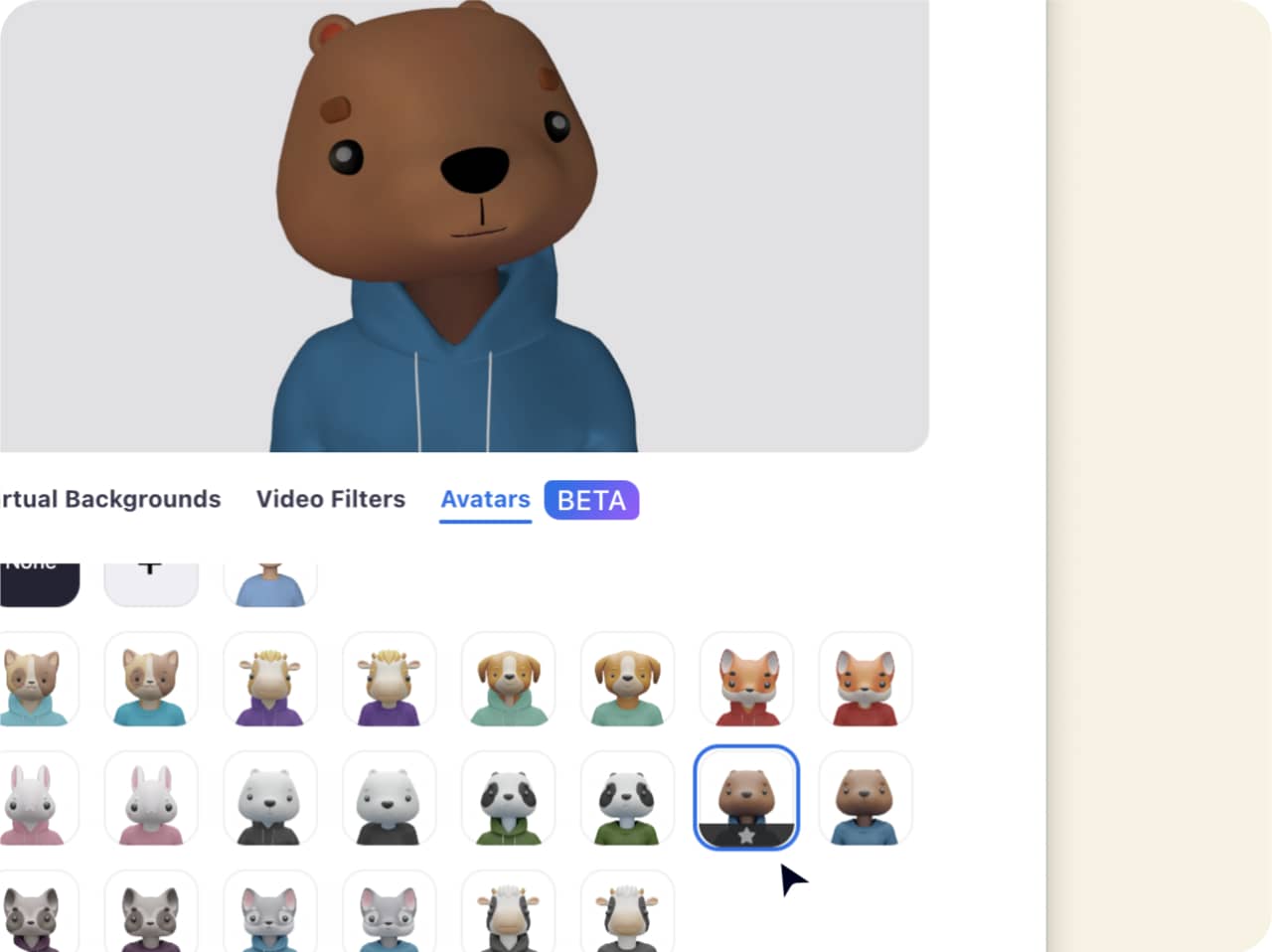
Zoom 가상 배경, 아바타, 필터 즐기기
미팅을 재미있게 바꿔 보세요. 청중의 참여를 이끌어내고 어수선한 사무실 정리는 생략하세요. 다음 진행될 온라인 미팅에서 배경 또는 필터를 사용해야 하는 이유는 여러 가지가 있습니다. 선택 가능한 수많은 배경 이미지와 직접 디자인할 수 있는 기능 덕분에 옵션은 사실상 무한합니다. 지금 Zoom Meetings를 다운로드하여 가상 배경, 아바타, 필터를 사용해 보세요!
자주 묻는 질문
원하는 배경을 찾아서 기기에 저장합니다. 그런 다음 Zoom 설정으로 이동하여 “배경 및 효과”를 선택하고 가상 배경 탭에서 + 기호를 클릭하여 이미지를 추가합니다. 영상 파일을 움직이는 배경으로 추가할 수도 있습니다!
또는 사전 로드된 배경 이미지에서 선택할 수 있습니다. ‘흐리게’ 옵션을 선택하면 실제 배경에 흐릿한 효과가 추가되어 사생활을 보호하면서 자신의 모습을 보여줄 수 있습니다.
설정의 “배경 및 효과”로 다시 돌아가 그동안 추가한 모든 배경을 보고 선택할 수 있습니다.
이미 미팅 중인 경우 몇 가지 Zoom Apps를 통해 가상 배경을 바로 선택하고 즉시 적용할 수 있습니다. 가상 배경 및 Pexels 가상 배경을 사용하면 수백만 장의 무료 사진과 이미지 중에서 선택할 수 있습니다. 특정 키워드를 검색하거나 자연, 인테리어 또는 예술과 같은 범주별로 검색할 수 있습니다. 가상 배경으로 적용할 이미지를 클릭하기만 하면 됩니다.
이러한 Zoom Apps가 설정되어 있지 않나요? 미팅 중에 비디오 시작/중지 옆에 있는 위쪽 화살표(^)를 클릭한 후 “가상 배경 선택”을 클릭하세요. 설정으로 이동하여 이미지 또는 영상을 추가하거나 라이브러리에서 선택할 수 있습니다.
가상 배경 변경에 대한 자세한 내용은 지원 문서를 참조하세요.
가상 배경이 깜박거리거나 실제 배경의 일부가 표시되는 경우 사용자가 최상의 모습을 유지하도록 도와주는 몇 가지 문제 해결 팁은 다음과 같습니다.
그린 스크린 또는 단색 배경 사용
그린 스크린은 미팅 중에 시스템 리소스를 더 적게 사용하면서도 최상의 가상 배경 효과를 제공합니다. 실제 그린 스크린을 사용할 필요는 없고, 단색 벽 또는 커튼을 사용해도 좋습니다. 그러나 초록색이나 파란색과 같은 밝고 뚜렷한 색상이 가장 적합합니다.
“배경 및 효과”의 설정에서 “그린 스크린을 사용합니다”를 선택하면 그린 스크린에 맞는 색상을 선택할 수 있습니다.
배경과 동일한 색상의 옷을 착용하면 안 된다는 사실을 잊지 마세요. 머리만 둥둥 떠다니는 것을 원하지는 않을 테니까요!
카메라 팁
그린 스크린이 없어도 걱정하지 마세요. 가상 배경을 사용할 수 있습니다! 얼굴과 배경이 밝게 잘 보이도록 조명이 적절한 곳에서 고품질의 카메라를 사용하는 것이 좋습니다. 이 두 가지 요소는 사용자를 배경과 구별하여 보다 선명하고 명확한 효과를 제공합니다. “배경 및 효과”의 설정에서 “그린 스크린을 사용합니다” 상자가 선택 해제되어 있는지 확인하세요.
시스템 요구 사항 확인
Zoom 배경이 전혀 작동하지 않는 경우 시스템 요구 사항을 확인하여 사용자의 컴퓨터 또는 기기에서 이 기능을 지원하는지 확인하세요. 영상 배경과 같은 기능은 시스템 요구 사항이 더 높을 수 있습니다. 반면 그린 스크린을 사용하는 경우 시스템 요구 사항이 더 낮습니다.